Nếu bạn đã từng xem Iron Man, bạn sẽ thấy siêu anh hùng của chúng ta có một trợ lý ảo trí tuệ nhân tạo cực kỳ thông minh mang tên JARVIS, chương trình máy tính này có thể nói chuyện và được Tony Stark coi là người quản lý. gia đình. . JARVIS đảm nhận mọi thứ, từ điều khiển đồ vật trong nhà, ghi nhớ thời gian, trong trận chiến, nó có thể phân tích thông tin đối thủ và đưa ra phương pháp tác chiến thông minh.
Và hiện nay các công ty công nghệ hàng đầu đang rất chú trọng phát triển trí tuệ nhân tạo. Nếu Google có Google Assistant, Apple có Siri thì Microsoft có Cortana. Hãy cùng tìm hiểu Cortana là gì và cách sử dụng Cortana trên Windows 10 nhé!
Cortana là gì?
Cortana là trợ lý ảo được Microsoft phát hành dành riêng cho Windows 10, Windows 10 Mobile, Xbox One và một số hệ điều hành khách. Cortana hoạt động với khẩu lệnh của bạn, bạn không cần phải gõ lệnh bằng bàn phím.
Trợ lý ảo này có thể đặt lời nhắc, trả lời câu hỏi với các thông tin từ công cụ tìm kiếm Bing (thời tiết, giao thông, kết quả thể thao, tin tức, sinh học, bản đồ,…). Cortana điều khiển các tính năng cơ bản trên máy tính như bật Wifi, thực hiện tính toán, quản lý báo thức, lên lịch hẹn, điều khiển phát nhạc, tìm kiếm nhạc,… Ngoài ra, nếu bạn hỏi những câu giao tiếp thông thường, Cortana gần như có thể nói chuyện với bạn.
Các ngôn ngữ được Cortana hỗ trợ bao gồm tiếng Anh, Pháp, Đức, Tây Ban Nha, Ý, Trung Quốc (Quan thoại), Nhật Bản, Bồ Đào Nha.
Microsoft đã tích hợp Cortana vào nhiều sản phẩm như trình duyệt web Edge đi kèm của Windows 10. Cortana được tích hợp sâu vào trình duyệt Edge. Trợ lý ảo có thể tìm giờ mở cửa trên các trang web của nhà hàng, hiển thị các ưu đãi bán lẻ cho các trang web hoặc hiển thị thông tin thời tiết trên thanh địa chỉ.
Cài đặt Cortana trên máy tính của bạn
Vì trợ lý này chỉ hỗ trợ các ngôn ngữ trên nên nó chỉ xuất hiện khi máy tính chọn khu vực và ngôn ngữ phù hợp. Vì vậy, bạn phải thay đổi một số cài đặt như sau để sử dụng Cortana.
Bước 1: Nhấn phím Windows, sau đó chọn biểu tượng Settings.
Bước 2: Chọn tab Thời gian & ngôn ngữ.
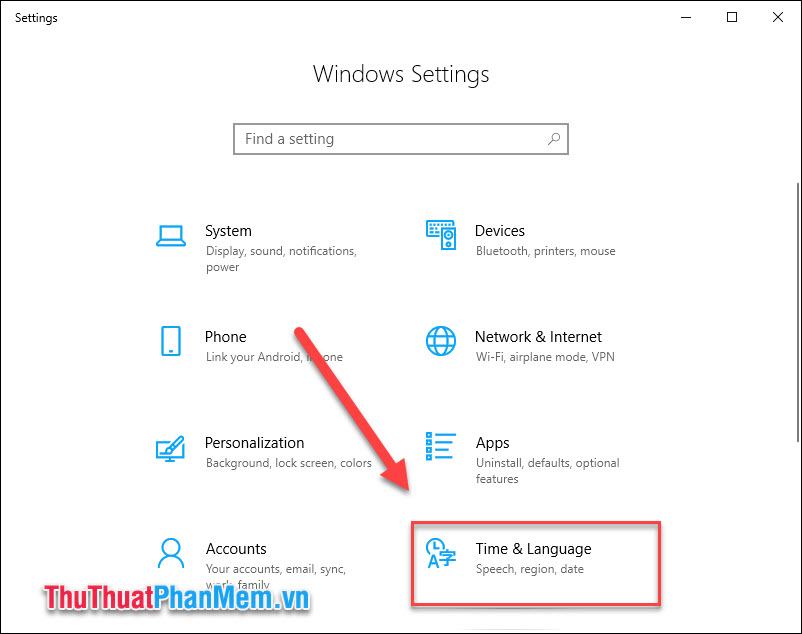
Bước 3: Chọn tab Vùng ở cột menu bên trái, tiếp tục chọn vùng là United States và ngôn ngữ là English (United States), hoặc chọn vùng và ngôn ngữ bạn nói.
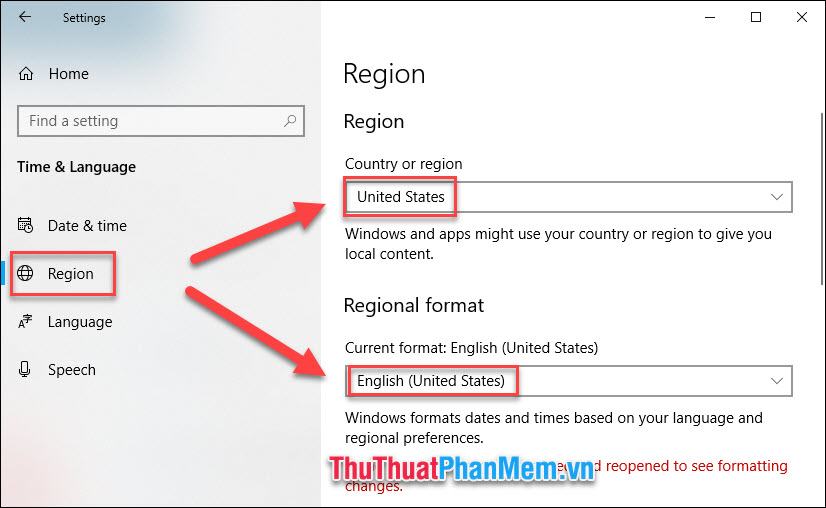
Sử dụng Cortana
Bước 1: Các bạn nhấn phím Windows >> chọn ứng dụng Cortana và tiến hành các bước do Cortana yêu cầu cài đặt.
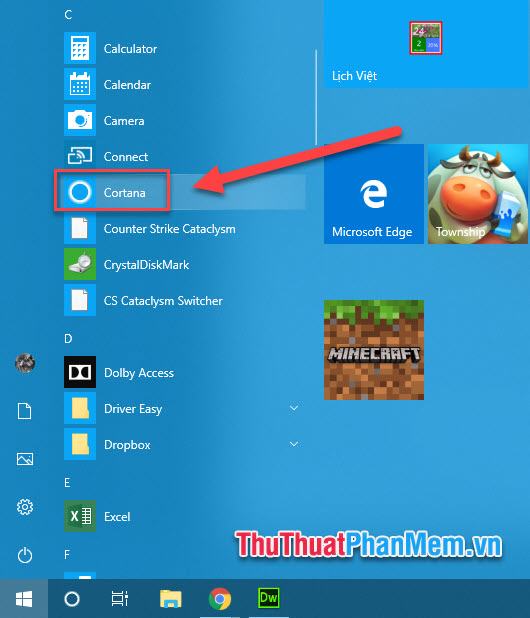
Bước 2: Bây giờ bạn có thể thấy biểu tượng Cortana trên thanh Taskbar, nếu nó không xuất hiện thì bạn nhấn chuột phải vào thanh Taskbar, chọn Cortana >> Show Cortana Icon.
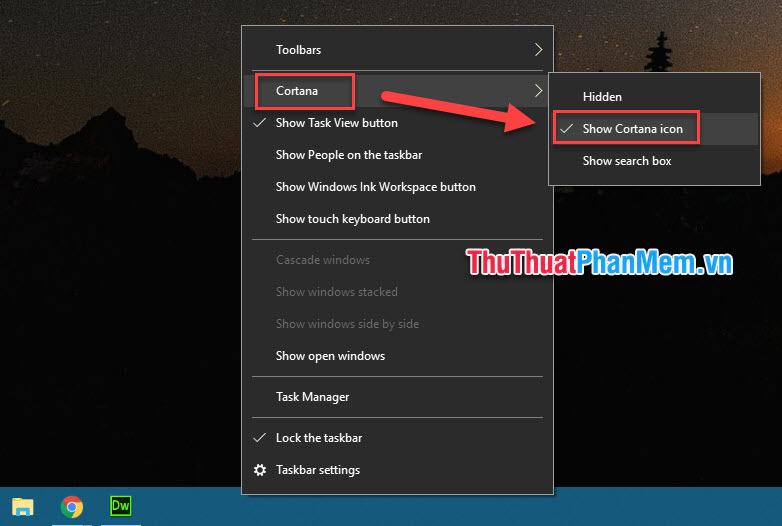
Bước 3: Để ra lệnh cho Cortana, bạn chọn biểu tượng Micro tại giao diện chính
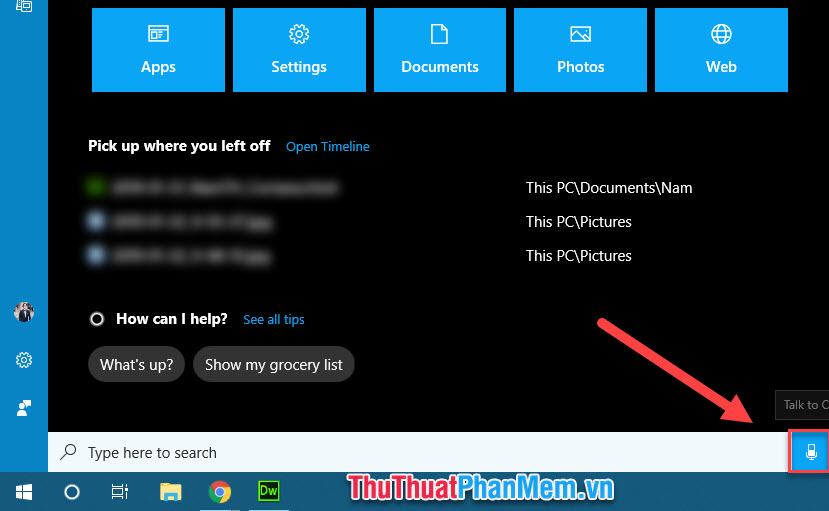
Bước 4: Đặt bất kỳ câu hỏi nào bạn muốn, tôi có một vài gợi ý sau:
- “Open….” – Yêu cầu Cortana mở bất kỳ ứng dụng nào, ví dụ: “Open Minecraft”
- Để tìm tệp trên máy tính của bạn, hãy nói: “documents from last month” – tài liệu từ tháng trước
- “Find me…” – Tìm kiếm thứ bạn cần trên công cụ tìm kiếm
- “Turn Wifi Off” – Tắt Wifi
- “Giảm âm lượng xuống!” – Giảm âm lượng
- “Thời tiết thế nào?” – Thông tin thời tiết
- “Cho ta xem tin tức!” – Tra cứu tin tức
- “Remind me to…” – Yêu cầu Cortana nhắc bạn những việc cần làm
- “Đặt báo thức cho…” – Yêu cầu Cortana đặt báo thức
- Và hơn thế nữa…
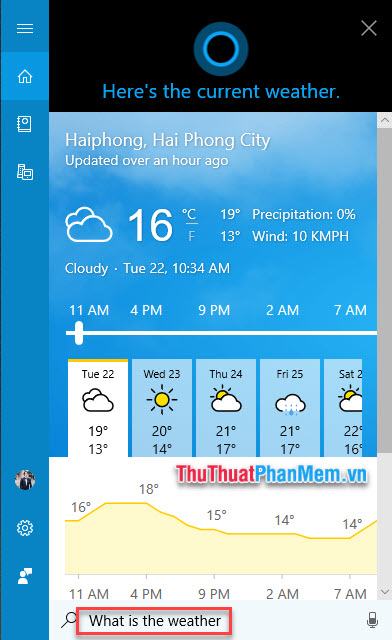
Gọi Cortana
Bạn có thể gọi Cortana theo hai cách:
Cách 1: Nhấn tổ hợp phím Windows + C và Cortana sẽ bắt đầu lắng nghe bạn
Cách 2: Nói “Này, Cortana”
Để cài đặt 2 tính năng này bạn làm như sau:
Bước 1: Mở giao diện Cortana, chọn biểu tượng Cài đặt:
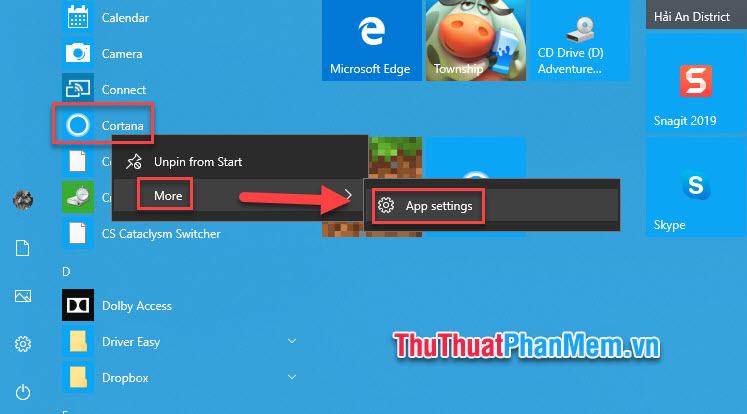
Bước 2: Chọn Nói chuyện với Cortana ở cột menu bên trái, sau đó bật chức năng Hey, Cortana và Windows + C.
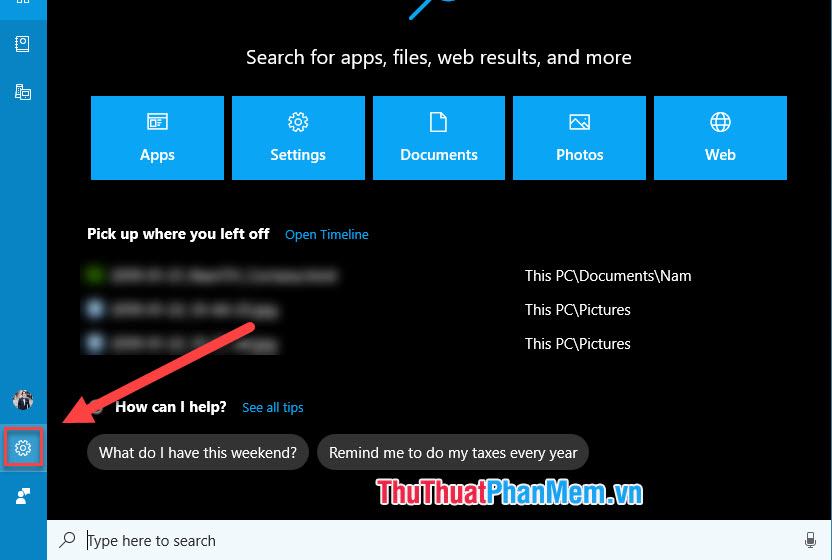
Qua đây, bạn đã thấy Cortana là một tính năng rất thú vị rồi phải không? Với sự hỗ trợ của trợ lý ảo này, bạn sẽ không phải thao tác thủ công trên máy tính nữa, giúp bạn thao tác nhanh hơn. Cùng với đó, có một người bạn để tâm sự cũng giúp giảm căng thẳng trong công việc.
Trên đây là bài viết giải thích Cortana là gì và cách sử dụng Cortana trên Windows 10. Chúc các bạn có những trải nghiệm tốt với chương trình này!
Bạn thấy bài viết Cortana là gì? Cách sử dụng Cortana trên Windows 10 có đáp ướng đươc vấn đề bạn tìm hiểu không?, nếu không hãy comment góp ý thêm về Cortana là gì? Cách sử dụng Cortana trên Windows 10 bên dưới để vietabinhdinh.edu.vn có thể thay đổi & cải thiện nội dung tốt hơn cho các bạn nhé! Cám ơn bạn đã ghé thăm Website: vietabinhdinh.edu.vn
Nhớ để nguồn bài viết này: Cortana là gì? Cách sử dụng Cortana trên Windows 10 của website vietabinhdinh.edu.vn
Chuyên mục: Hình Ảnh Đẹp
Tóp 10 Cortana là gì? Cách sử dụng Cortana trên Windows 10
#Cortana #là #gì #Cách #sử #dụng #Cortana #trên #Windows
Video Cortana là gì? Cách sử dụng Cortana trên Windows 10
Hình Ảnh Cortana là gì? Cách sử dụng Cortana trên Windows 10
#Cortana #là #gì #Cách #sử #dụng #Cortana #trên #Windows
Tin tức Cortana là gì? Cách sử dụng Cortana trên Windows 10
#Cortana #là #gì #Cách #sử #dụng #Cortana #trên #Windows
Review Cortana là gì? Cách sử dụng Cortana trên Windows 10
#Cortana #là #gì #Cách #sử #dụng #Cortana #trên #Windows
Tham khảo Cortana là gì? Cách sử dụng Cortana trên Windows 10
#Cortana #là #gì #Cách #sử #dụng #Cortana #trên #Windows
Mới nhất Cortana là gì? Cách sử dụng Cortana trên Windows 10
#Cortana #là #gì #Cách #sử #dụng #Cortana #trên #Windows
Hướng dẫn Cortana là gì? Cách sử dụng Cortana trên Windows 10
#Cortana #là #gì #Cách #sử #dụng #Cortana #trên #Windows